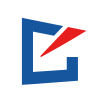YouTubeの動画投稿方法

 パソコンからYouTubeに動画をアップロードする手順をご紹介致します。
パソコンからYouTubeに動画をアップロードする手順をご紹介致します。
YouTubeアカウントがあれば作業は簡単です。
動画アップロードの手順
1.YouTube にログインします。
2.ページの上部にある [アップロード] ボタンをクリックします。
3.動画のアップロードを開始する前に、動画のプライバシー設定を選択することができます。
4.ご使用のパソコンからアップロードする動画を選択します。ウェブカメラで動画を録画したり、動画のスライドショーを作成したり、Google フォトから動画をインポートしたりすることもできます。
5.動画のアップロード中に、動画の基本情報と詳細設定の編集や、チャンネル登録者に通知するかどうかの指定もできます(このオプションをオフにすると、チャンネル登録者には通知されません)。また、収益受け取りの設定も調整できます。
6.公開動画の場合は [公開] をクリックしてアップロードを完了します。動画のプライバシー設定を非公開または限定公開にした場合は、[完了] をクリックしてアップロードを終了するか、[共有] をクリックして動画を限定的に共有します。
7.[公開] を選択しない限り、動画は他の人に対して表示されません。また、後から [動画の管理] でいつでも動画を公開することもできます。
アップロード完了後
アップロードが完了すると、YouTube から動画のアップロードと処理が終了したことをお知らせするメールが送られます。このメールを転送すれば、共有も簡単です。通知を受け取りたくない場合は、メールの設定ページにアクセスして無効にすることも出来ます。
▼参考動画「パソコンで YouTube に動画をアップロードする方法」
アップロード後、見てもらうには
上記の様にメールで拡散するのもいいですが、沢山の人に見ていただくには継続して動画を投稿することや、タイトルの調整や説明文などを追加していくことなど様々な施策が必要です。
継続出来るようにしていきましょう。
Googleのヘルプセンターにも記載がありますので、気になった方はご確認ください!